
C盘空间清理工具 v1.5.24.830 官方绿色版(附使用方法)
- 大小:13.1MB
- 分类:卸载清除
- 环境:Windows
- 更新:2024-12-26
热门排行
简介
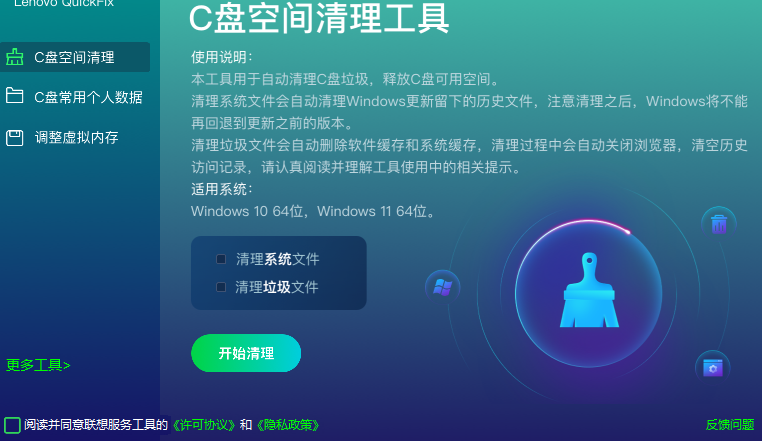
C盘空间清理工具电脑端运行的C盘清理软件,该软件主要用于清理C盘垃圾释放C盘的可用空间等,本站提供的是这款软件的绿色版本,欢迎需要的朋友下载使用。
适用系统:
Windows10 64位、Windows 11 64位
工具说明
本工具用于清理C盘垃圾,释放C盘可用空间。
注意:
清理系统文件会自动清理Windows更新留下的历史文件,注意清理之后,Windows将不能再回退到更新之前的版本。
清理垃圾文件会自动删除软件缓存和系统缓存,清理过程中会自动关闭浏览器,清空历史访问记录,请认真阅读并理解工具使用中的相关提示。。
使用步骤
双击运行“C盘空间清理工具.exe”文件,系统提示用户帐户控制,请选择“是”,如图示:

工具首页如下图所示:

在使用工具之前请先阅读并同意联想服务工具的《许可协议》和《隐私政策》,如图示:

登录:
在使用工具时需按照提示使用微信扫码登录,或者使用手机账号密码登录联想账号:

扫码成功后会在微信端收到确认登录的信息,点击“确认登录”即可使用工具。(登录成功之前请勿关闭该页面)
一、C盘空间清理:
工具共有三个大功能,首先是C盘空间清理,选择要清理的系统文件或垃圾文件(可多选),如下图所示:

选择要清理的内容后点击“开始清理”,系统提示相关重要信息,请仔细阅读,如图示:

确认无误后点击“确定”工具开始执行清理,清理中如下图所示:

清理完成后工具提示成功释放C盘空间的信息,如下图所示:

二、C盘常用个人数据:
在C盘内有一些个人常用的数据,本工具会扫描一些占用空间较大的文件夹,此类文件不属于缓存垃圾,不能直接执行删除。我们只会提醒您哪些文件夹占了太多空间,并提供给您对应的文件夹打开方式,需要您自行判断并删除这些文件。点击“开始扫描”,工具开始分析C盘文件,如下图所示:

扫描完成后结果如图所示:

点击对应项的“进入清理”可以进到该文件夹内,如图所示进入到视频,选择不需要的内容进行删除即可:

三、调整虚拟内存:
虚拟内存一般默认在C盘,可使用本工具调整其大小和位置。点击“调整虚拟内存”进入:

点击“开始调整”进入到设置页面,有两种方式即自动管理虚拟内存(设置在C盘)、自定义虚拟内存,如图所示:

自动管理虚拟内存是设置在C盘内的动态虚拟内存,没有固定值。自定义虚拟内存可任意选择分区进行设置,首选勾选D盘,然后输入初始值(需大于400MB)、最大值,最后点击“设置”,如下图:

工具提示确认信息,如下图:

注意:虚拟内存设置成功后需要重新启动系统方可生效。

以上则是该工具的全部操作说明啦,如您有其他问题可在工具的右下方点击“反馈问题”与我们联系,如下图:

您也可以通过“更多工具”获取更多的解决方案,如下图:

最后,在关闭工具时辛苦您对我们的工具是否解决了您的问题进行评价,如下图:














 chrome下载
chrome下载 知乎下载
知乎下载 Kimi下载
Kimi下载 微信下载
微信下载 天猫下载
天猫下载 百度地图下载
百度地图下载 携程下载
携程下载 QQ音乐下载
QQ音乐下载